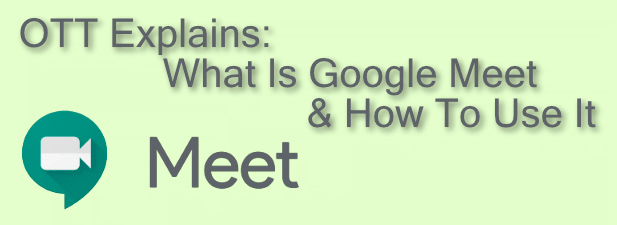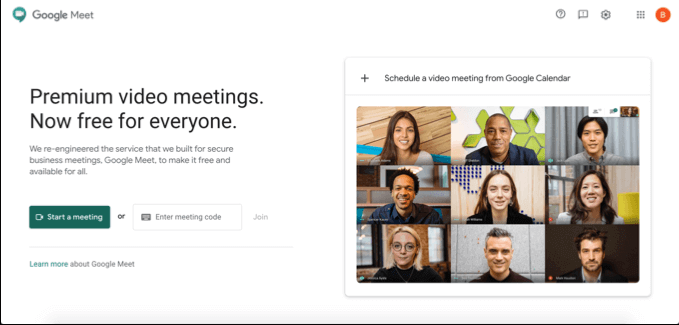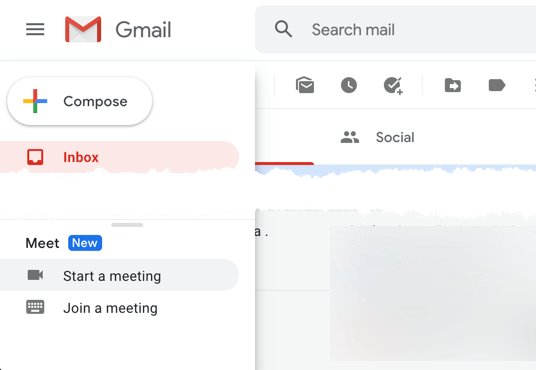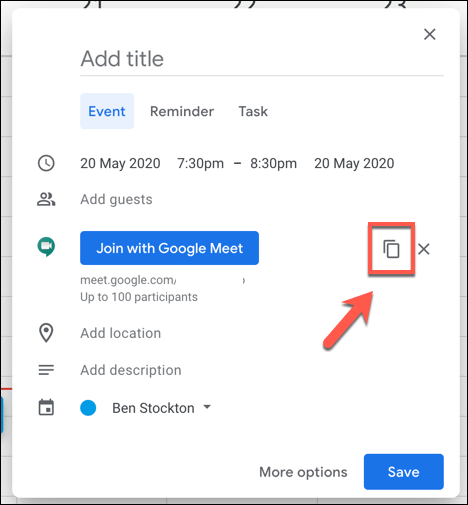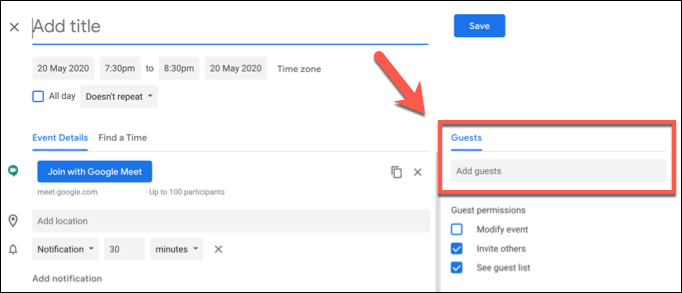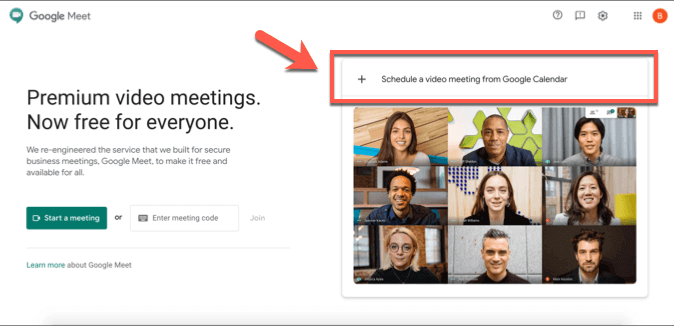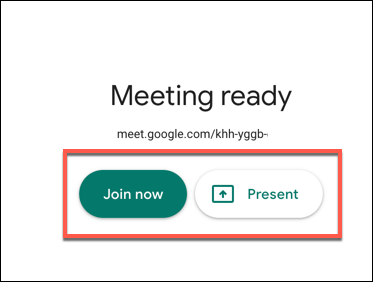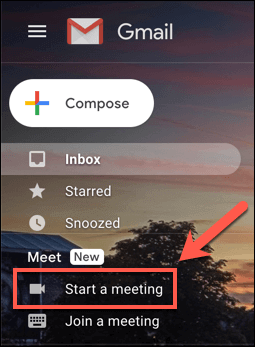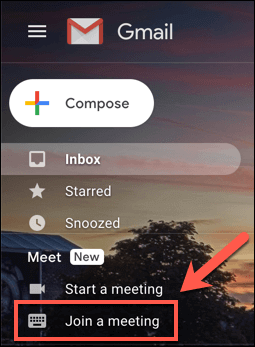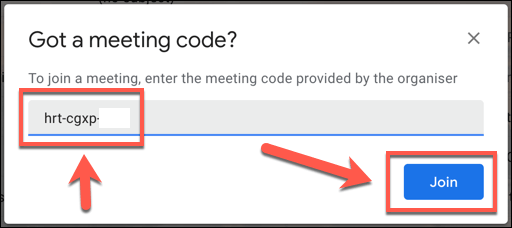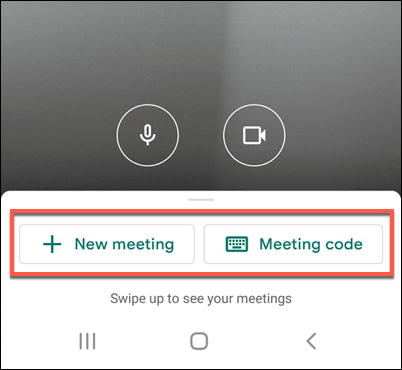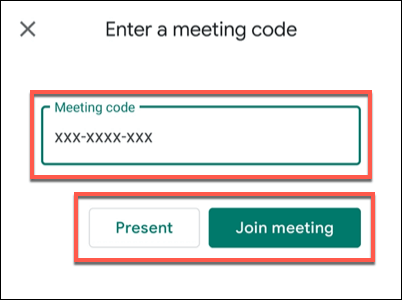Канцеларијски радници, не патите више – не морате да проводите сате свог времена у загушљивој просторији за састанке. Уз услуге конференцијских позива као што су Зоом и Скипе које су лако доступне на мобилним и десктоп платформама, сада је лакше него икада успоставити видео позив за посао или задовољство, било да је то позив са пријатељима или састанак са шефом.
Гоогле-ов сопствени сервис за видео позиве, Гоогле Хангоутс, недавно је повучен у корист Гоогле Меет-а. Шта је тачно Гоогле Меет? Претходно пословна услуга, Гоогле Меет је једноставна услуга за видео позиве „кликни и почни“ која је сада доступна свим корисницима Гоогле налога .
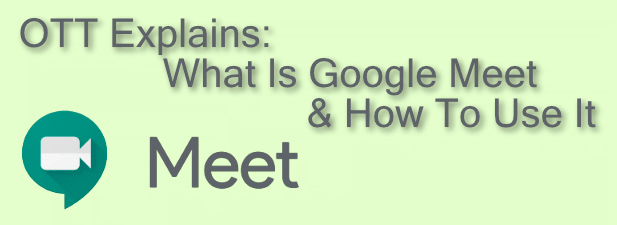
Шта је Гоогле Меет?
Гоогле Меет је Гоогле-ова врхунска услуга за видео позиве. Првобитно лансиран 2017. као плаћени производ за пословне кориснике, Гоогле-ова одлука да повуче своју услугу Гоогле Хангоутс оријентисану на потрошаче оставила је рупу величине видео позива у њеној понуди — рупу коју Гоогле Меет треба да замени.
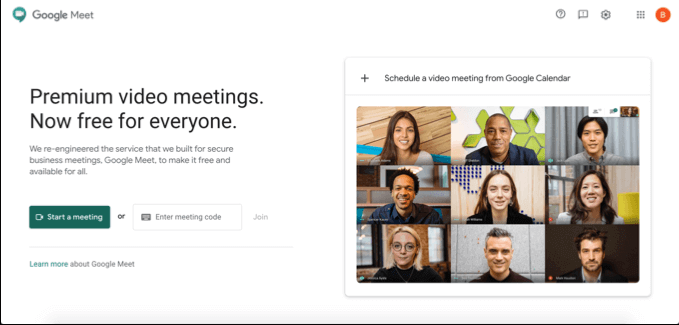
Гоогле Меет је бесплатан за коришћење за све кориснике Гоогле налога од априла 2020. Има мобилну апликацију доступну за иОС и Андроид уређаје или се може користити на рачунару или рачунару тако што ћете посетити веб локацију Гоогле Меет . Такође можете да користите Гоогле Меет у самом Гмаил-у, као и да закажете позиве за будуће догађаје помоћу Гоогле календара.
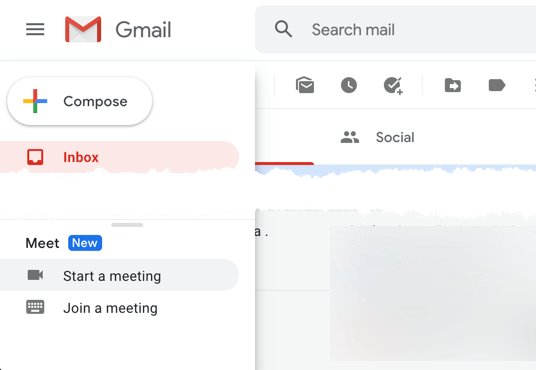
Иако је услуга дизајнирана за предузећа, она нуди одлично искуство за личне кориснике. Предност коришћења Гоогле Меет-а у односу на друге услуге је једноставна — ако имате Гоогле налог, не морате да се региструјете за још један налог да бисте започели видео позиве са пријатељима, породицом или колегама на послу.
Заказивање Гоогле Меет састанка
Пре него што будете могли да започнете видео конференцијски позив са другим корисником Гоогле Меет-а, мораћете одмах да започнете састанак или да га закажете за неко време у будућности.
Ако желите да закажете састанак, можете да користите Гоогле календар да креирате ИД састанка који може да се дели са другим корисницима.
- Да бисте заказали састанак у Гоогле календару , притисните дугме Креирај у горњем десном углу. У оквиру за креирање састанка подесите време, датум и назив састанка, а затим притисните дугме Додај Гоогле Меет видео конференцију . Ово ће креирати Гоогле Меет везу за дељење, коју можете копирати притиском на дугме Копирај . Притисните Сачувај да сачувате догађај састанка у свом календару.
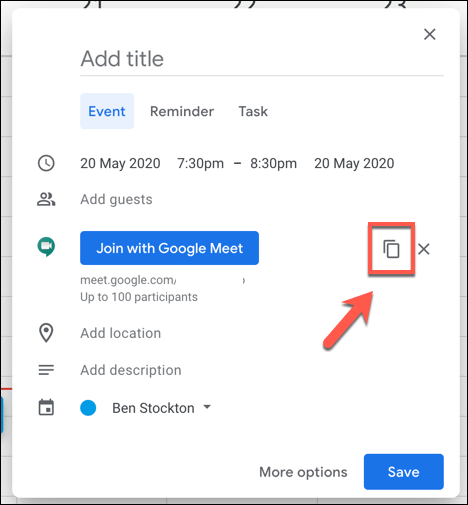
- Да бисте позвали друге путем е-поште, притисните дугме Још опција . У ширем менију за креирање састанка можете позвати друге власнике Гоогле налога на догађај (и тако им дати везу до конференције) у одељку Гости .
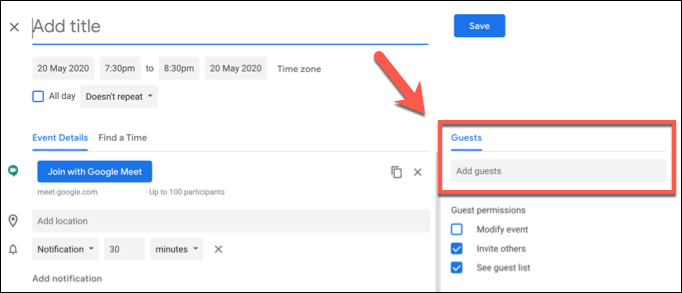
Гоогле Меет линк направљен са догађајем ће одвести кориснике на приватни Гоогле Меет састанак и можете га слободно користити пре, током или после заказаног времена догађаја.
Ако желите да направите овај догађај у Гоогле Меет-у, притисните дугме Закажи видео састанак из Гоогле календара на насловној страници Гоогле Меет- а . Ово ће вас одвести директно на нови догађај у Гоогле календару, где можете заказати састанак и директно позвати друге.
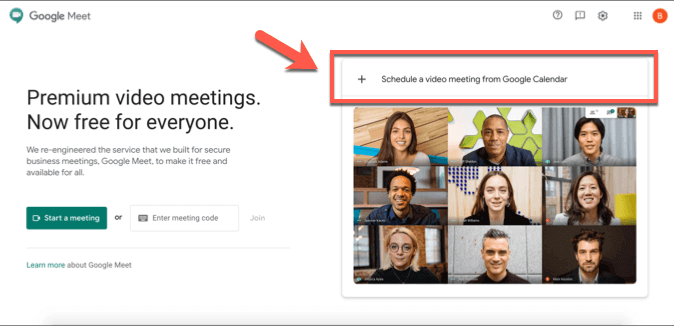
Прављење и придруживање Гоогле Меет састанку
Ако желите одмах да направите састанак, то можете да урадите са насловне странице Гоогле Меет -а, са Гмаил веб локације или из апликације Гоогле Меет на иОС-у или Андроид-у.
- Притисните дугме Започни састанак да бисте одмах креирали нови састанак. Ово ствара виртуелну салу за састанке са сопственим ИД кодом од 10 слова.

- Са креираном везом, можете тестирати свој видео и микрофонски улаз на левој страни. Када будете спремни да се придружите састанку, притисните дугме Придружи се одмах или Представите ако желите да делите екран . Директна веза до вашег састанка је наведена изнад опција за придруживање састанку—можете да копирате ову везу или овде сачувате код од 10 слова да бисте омогућили другим корисницима да се придруже вашем састанку.
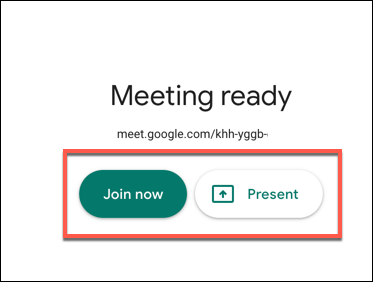
Такође је могуће креирати и придружити се Гоогле Меет састанку користећи Гмаил интерфејс. Ово је могуће само за кориснике рачунара – корисници мобилних уређаја ће уместо тога морати да преузму и инсталирају апликацију Гоогле Меет.
- Да бисте креирали нови Гоогле Меет састанак у Гмаил-у, отворите Гмаил пријемно сандуче и притисните дугме Започни састанак у одељку Гоогле Меет у менију са леве стране. Ово ће отворити Гоогле Меет у новом прозору, омогућавајући вам да прегледате фидове камере и микрофона. Као и раније, притисните Придружи се сада или Презентуј да се придружите састанку.
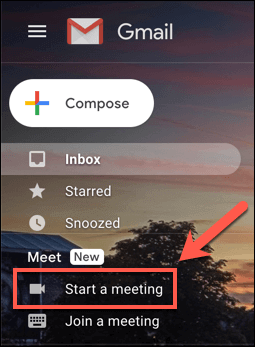
- Ако желите да се придружите састанку, уместо тога притисните везу Придружи се састанку .
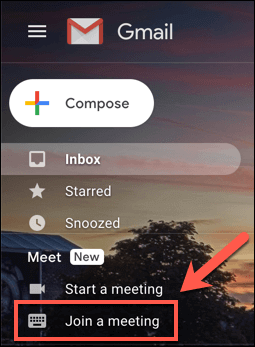
- Гмаил ће од вас тражити 10-цифрени ИД кода за Гоогле Меет састанак. Унесите ово у достављени. Имате код састанка? Оквир, а затим притисните Придружи се да бисте се придружили састанку.
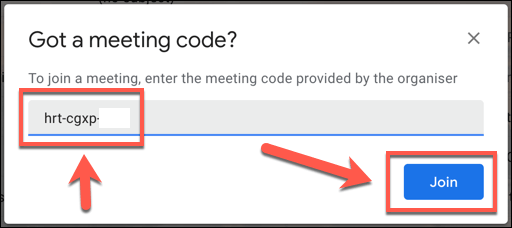
- Ако је наведен тачан ИД код Гоогле Меет састанка, Гоогле Меет ће се покренути у новом прозору – притисните Придружи се , Питај за придруживање или Презентуј да му се придружиш. Други корисник на Гоогле Меет састанку ће можда морати да одобри позив за придруживање ако корисник већ није позван на састанак. Ако је то одобрење дато, успешно ћете се придружити састанку.
Ако користите Андроид и иОС, можете да се придружите позивима за састанке са другим Гоогле корисницима помоћу апликације Гоогле Меет.
- Да бисте направили нови састанак у апликацији Гоогле Меет, притисните дугме Нови састанак . Ово ће креирати нови састанак са искачућим прозором који садржи ИД састанка и везу за дељење. Да бисте се придружили састанку у апликацији Гоогле Меет, уместо тога притисните опцију Код састанка .
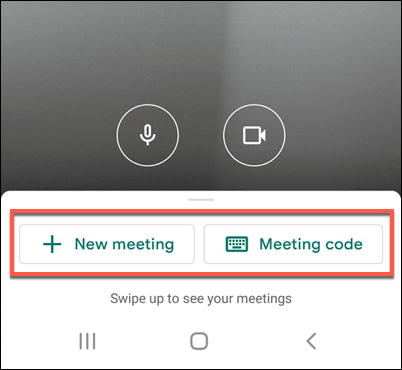
- Ако одлучите да се придружите састанку, мораћете да унесете свој Гоогле Меет ИД састанка у прозор Унесите код састанка , а затим да притиснете Придружи се састанку да бисте се придружили састанку или Пресент да бисте пресликали екран свог уређаја на састанак.
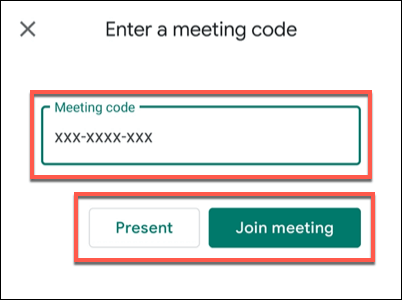
Када одлучите да завршите састанак, сви остали повезани корисници ће морати да напусте састанак да би се исти заиста завршио. ИД састанка ће остати важећи, међутим, омогућавајући вам да се поново повежете и поново покренете састанак касније, ако то желите.
Видео конференције уз Гоогле, Зоом и још много тога
Са могућношћу заказивања и покретања видео позива на рачунару и мобилном уређају, Гоогле Меет нуди јаку конкуренцију Зоом и Мицрософт тимовима за брзе и лаке састанке тима. Такође је добра опција за личне позиве, иако су вам друге опције, као што су Вхатсапп видео позиви , доступне да испробате.
Ако не можете да се одлучите између ових услуга, зашто не испробате све? Чак и услуге оријентисане на посао као што је Мицрософт Теамс нуде бесплатну услугу или пробни период, али за власнике Гоогле налога, Гоогле Меет нуди најбржи и најлакши пут до видео позива између колега и пријатеља – потпуно бесплатно.